Dans cet article, nous allons vous expliquer comment sauvegarder et restaurer vos conversations sur WhatsApp
Sauvegarder vos conversations WhatsApp
Il est primordial d’effectuer régulièrement des sauvegardes de vos conversations WhatsApp, que vous soyez un professionnel ou un particulier. En effet, la sauvegarde vous permet de vous prémunir contre les pertes de données en cas de changement de téléphone, de réinitialisation de l’appareil ou de suppression accidentelle des discussions. Voici les étapes pour sauvegarder vos conversations sur WhatsApp.
Activer les sauvegardes automatiques
WhatsApp propose des sauvegardes automatiques de vos conversations. Selon votre système d’exploitation (Android ou iOS), le processus de sauvegarde se fait différemment.
Sur Android, suivez ces étapes :
- Ouvrez WhatsApp et appuyez sur les trois points en haut à droite de l’écran.
- Sélectionnez « Paramètres » puis « Discussions ».
- Appuyez sur « Sauvegarde des discussions », puis choisissez la fréquence de sauvegarde : quotidienne, hebdomadaire, mensuelle ou manuelle.
Sur iOS, procédez comme suit :
- Ouvrez WhatsApp et accédez à « Réglages ».
- Sélectionnez « Discussions » puis « Sauvegarde des discussions ».
- Activez l’option « Sauvegarde automatique » et choisissez votre fréquence de sauvegarde.
Sauvegarder manuellement vos discussions
Si vous préférez effectuer des sauvegardes manuelles de vos conversations, il est possible de le faire à tout moment sur les deux systèmes d’exploitation.
Pour Android :
- Ouvrez WhatsApp et appuyez sur les trois points en haut à droite de l’écran.
- Sélectionnez « Paramètres » puis « Discussions ».
- Appuyez sur « Sauvegarde des discussions » et enfin sur « SAUVEGARDER ».
Pour iOS :
- Ouvrez WhatsApp et accédez à « Réglages ».
- Sélectionnez « Discussions » puis « Sauvegarde des discussions ».
- Appuyez sur « Sauvegarder maintenant ».

Restaurer vos conversations WhatsApp
Si vous avez besoin de restaurer une conversation après une perte de données, vous pouvez le faire à partir de la sauvegarde que vous avez effectuée. Voici comment procéder sur Android et iOS.
Restaurer depuis une sauvegarde sur Android
- Réinstallez WhatsApp sur votre téléphone si vous l’avez désinstallé.
- Ouvrez l’application et suivez les instructions pour vous connecter avec votre numéro de téléphone.
- Une fois connecté, l’application vous proposera de restaurer vos discussions à partir de la dernière sauvegarde. Appuyez sur « RESTAURER ».
- Attendez que le processus de restauration se termine, puis appuyez sur « SUIVANT ».
Restaurer depuis une sauvegarde sur iOS
- Réinstallez WhatsApp sur votre iPhone si vous l’avez désinstallé.
- Ouvrez l’application et suivez les instructions pour vous connecter avec votre numéro de téléphone.
- Une fois connecté, WhatsApp vérifiera la présence d’une sauvegarde sur votre compte iCloud. Si une sauvegarde est trouvée, appuyez sur « Restaurer la discussion ».
- Attendez que le processus de restauration se termine, puis appuyez sur « SUIVANT ».
Conseils pour optimiser la sauvegarde et la restauration
Pour garantir une sauvegarde et une restauration optimales de vos conversations WhatsApp, nous vous recommandons de suivre ces conseils :
- Assurez-vous d’avoir une connexion Internet stable lors de la sauvegarde et de la restauration.
- Vérifiez que vous disposez de suffisamment d’espace de stockage sur votre téléphone et sur votre compte de sauvegarde (Google Drive ou iCloud).
- Si vous changez de système d’exploitation (Android vers iOS ou vice versa), la restauration des conversations n’est pas possible automatiquement. Vous devrez utiliser des outils tiers pour transférer vos discussions entre les deux systèmes.
En somme, la sauvegarde et la restauration des conversations WhatsApp sont des pratiques essentielles pour préserver vos données en cas de problème. En suivant les étapes et conseils détaillés dans cet article, vous vous assurez de ne pas perdre vos précieuses informations. N’oubliez pas d’effectuer des sauvegardes régulières pour garantir la sécurité de vos échanges sur WhatsApp.
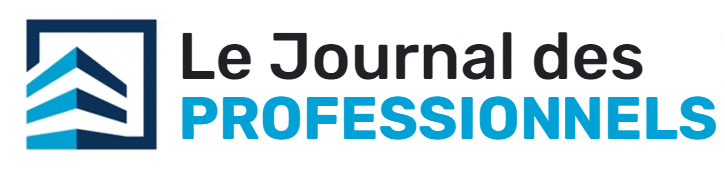



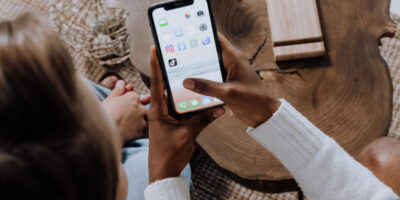












Commentaires